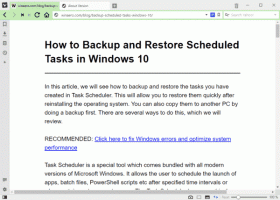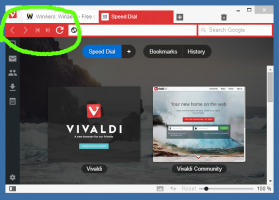قم بتمكين حماية كلمة مرور شاشة التوقف في نظام التشغيل Windows 10
كانت إحدى الميزات الجديدة لنظام التشغيل Windows Vista هي تضمين شاشات توقف جميلة وجميلة. وتشمل هذه الفقاعات والشرائط و Mystify و Aurora. تشتمل جميع الإصدارات الأحدث من Windows مثل Windows 7 و Windows 8 و Windows 10 على Bubbles و Ribbons و Mystify على الرغم من حذف شاشات التوقف Aurora و Windows Energy. شاشات التوقف ليست للترفيه فقط. يمكن استخدامها لحماية جلسة المستخدم الخاصة بك بكلمة مرور.
الإعلانات
تم إنشاء شاشات التوقف لحفظ شاشات CRT القديمة جدًا من التلف بسبب مشكلات مثل احتراق الشاشة. في هذه الأيام ، يتم استخدامها في الغالب لتخصيص جهاز الكمبيوتر أو تحسين أمانه من خلال حماية إضافية بكلمة مرور.
نصيحة: انظر كيف تخصيص شاشات التوقف في Windows 10 باستخدام خيارات مخفية سرية.
يمكن أن توفر شاشة التوقف حماية إضافية من الوصول غير المصرح به إذا تركت جهازك دون رقابة في العمل أو في مكان آخر. إذا كان حساب المستخدم الخاص بك يحتوي على كلمة مرور ، فقد ترغب في تمكين وتهيئة شاشة التوقف لقفل جلسة المستخدم تلقائيًا بمجرد مغادرة الكمبيوتر. عند العودة ، يمكنك استبعاد شاشة التوقف وإدخال بيانات الاعتماد الخاصة بك للوصول إلى جلسة المستخدم الخاصة بك.
لتمكين حماية كلمة مرور شاشة التوقف في نظام التشغيل Windows 10، قم بما يلي.
- افتح إعدادات.
- انتقل إلى التخصيص - قفل الشاشة.
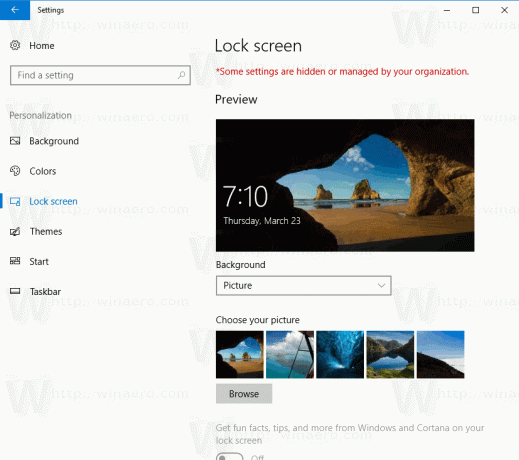
- على الجانب الأيمن ، قم بالتمرير لأسفل حتى ترى الارتباط إعدادات شاشة التوقف. انقر فوقه لفتح خيارات شاشة التوقف.
 نصيحة: هناك عدد من الطرق الأخرى للوصول إلى خيارات شاشة التوقف في Windows 10. يمكنك التعرف عليها هنا: كل الطرق للوصول إلى خيارات شاشة التوقف في Windows 10
نصيحة: هناك عدد من الطرق الأخرى للوصول إلى خيارات شاشة التوقف في Windows 10. يمكنك التعرف عليها هنا: كل الطرق للوصول إلى خيارات شاشة التوقف في Windows 10
- ستظهر نافذة حوار خيارات شاشة التوقف على الشاشة.
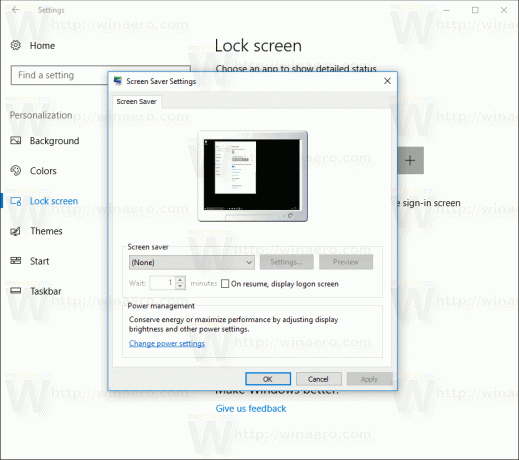
هناك ، اختر شاشة توقف من القائمة إذا لم تكن قد فعلت ذلك من قبل (يمكنك استخدام أي شاشة توقف).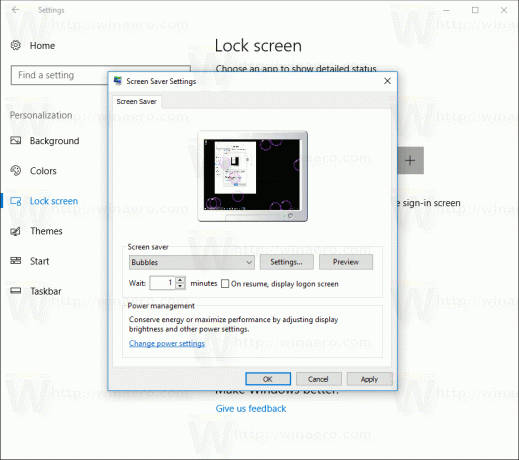
- قم بتشغيل الخيار عند الاستئناف ، قم بعرض شاشة تسجيل الدخول.
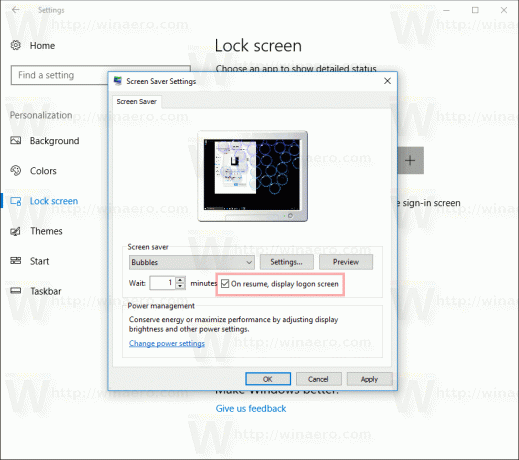
- اختياريًا ، يمكنك تكوين مهلة شاشة التوقف ضمن "انتظار". يمكن استخدام عنصر التحكم لأعلى لأسفل لتعيين عدد دقائق عدم النشاط التي سيعرض بعدها نظام التشغيل شاشة التوقف المحددة.
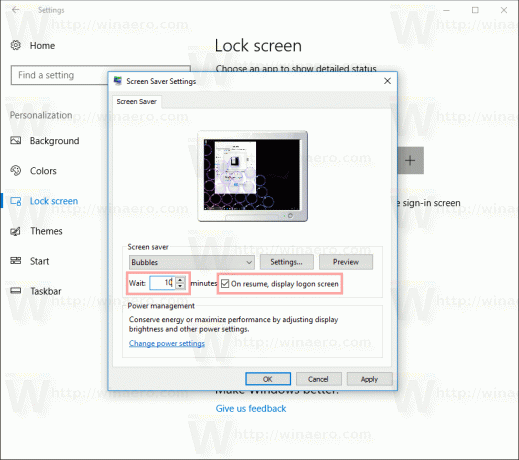
هذا كل شيء.